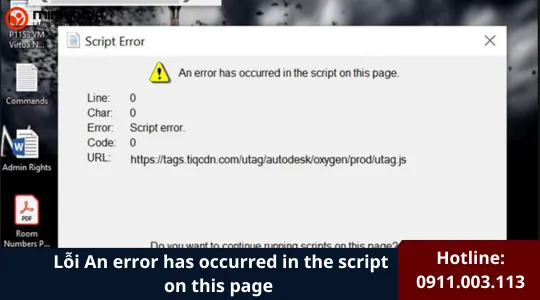Hướng dẫn tải, cài đặt & sử dụng HDD Regenerator
Sử dụng HDD Regenerator để khắc phục vấn đề bad ổ cứng là sự lựa chọn của rất nhiều người dùng laptop hiện nay. Trong bài viết này, chúng ta sẽ cùng tìm hiểu về HDD Regenerator, một phần mềm nổi tiếng trong việc sửa chữa ổ cứng gặp lỗi bad sector, đặc biệt hữu ích cho người dùng laptop. Hãy theo dõi ngay bạn nhé!

1. Giới thiệu về HDD Regenerator
Trước khi biết cách sử dụng HDD Regenerator như thế nào để đạt hiệu quả cao nhất thì người dùng không thể bỏ qua khái niệm về công cụ này cũng như các đặc tính của nó. Dưới đây là các thông tin chi tiết mà người dùng cần biết khi sử dụng HDD Regenerator.
1.1. HDD Regenerator là gì?
HDD Regenerator là một công cụ mạnh mẽ dành cho người dùng muốn sửa chữa ổ cứng HDD bị lỗi bad sector và quản lý ổ đĩa hiệu quả. Phần mềm này có thể hoạt động trong môi trường DOS thông qua khả năng tạo thiết bị khởi động, giúp xử lý lỗi ngay cả khi hệ điều hành không thể khởi động bình thường.

Điểm nổi bật của HDD Regenerator không chỉ nằm ở khả năng sửa chữa bad sector mà còn ở tốc độ xử lý nhanh và khả năng hỗ trợ đa dạng hệ thống tệp. Người dùng có thể quét, sửa lỗi và thậm chí khôi phục dữ liệu với nhiều định dạng như tài liệu, hình ảnh, âm thanh, video và cả file nén. Nhờ đó, những thông tin quan trọng trong ổ cứng vẫn có thể được phục hồi một cách nhanh chóng.
Xem thêm Công cụ khôi phục dữ liệu từ ổ cứng
Phần mềm này hoạt động mượt mà trên nhiều loại ổ cứng và laptop, đồng thời hỗ trợ tất cả hệ thống tệp phổ biến như NTFS, FAT, EXT3, HFS+… Nó còn tương thích với cả ổ cứng chưa được định dạng hoặc chưa phân vùng, bao gồm ổ có sector kích thước 4K. HDD Regenerator hỗ trợ tốt các hệ điều hành Windows như Windows 11, 10, 8, 7, Vista và XP.

1.2. Các tính năng nổi bật của HDD Regenerator
Nhắc đến HDD Regenerator chúng ta không thể không nhắc đến một số tính năng nổi bật của nó như sau:
1.2.1. Phát hiện và sửa lỗi sector hỏng
HDD Regenerator có khả năng quét bề mặt ổ cứng để phát hiện các sector bị hỏng mà không cần truy cập vào hệ thống tệp. Nhờ thuật toán tái tạo bằng từ tính, phần mềm có thể phục hồi các sector lỗi do hư hỏng từ trường mà không gây mất mát dữ liệu.
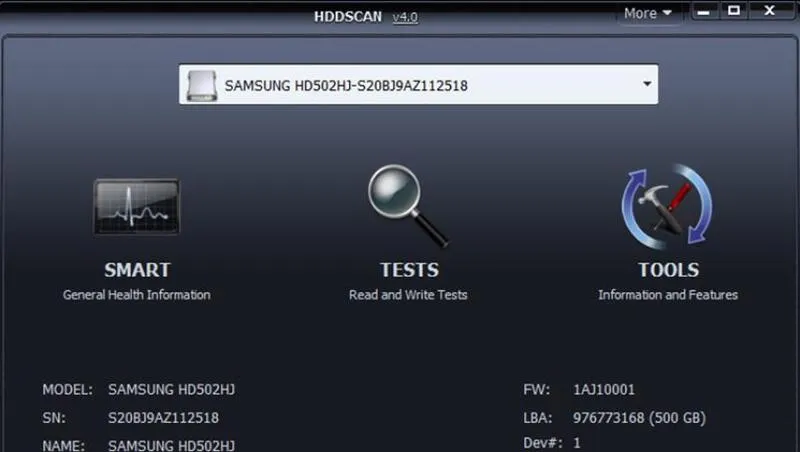
1.2.2. Khôi phục khả năng truy cập dữ liệu
Những dữ liệu không thể truy cập trước đó do lỗi sector sẽ được đọc lại sau khi phần mềm xử lý. Tuy nhiên, nếu bạn cần khôi phục dữ liệu đã mất (do xóa nhầm, format…), nên sử dụng các phần mềm chuyên dụng khác như MiniTool Partition Wizard để đạt hiệu quả cao hơn.

1.2.3. Tạo thiết bị khởi động USB hoặc CD/DVD
Phiên bản HDD bad sectors repair 2.0 full cho phép bạn tạo USB hoặc đĩa khởi động để xử lý ổ cứng ngay cả khi laptop không thể vào được hệ điều hành. Đây là một giải pháp hữu ích khi cần sửa chữa ổ cứng từ môi trường DOS hoặc khi hệ điều hành bị lỗi nặng.

1.2.4. Giám sát tình trạng ổ cứng theo thời gian thực
Phần mềm có khả năng theo dõi các chỉ số quan trọng của ổ cứng như nhiệt độ, thông tin S.M.A.R.T và các cảnh báo lỗi sớm. Điều này giúp người dùng laptop kịp thời phát hiện dấu hiệu bất thường và bảo vệ dữ liệu.

2. Hướng dẫn tải, cài đặt và sử dụng HDD Regenerator
HDD Regenerator không chỉ nổi bật nhờ khả năng sửa chữa bad sector mà còn được đánh giá cao ở mức độ bảo mật dữ liệu trong quá trình hoạt động. Dù có nhiều tính năng hữu ích, phần mềm hiện cung cấp phiên bản dùng thử cho phép quét và xử lý một số lỗi cơ bản. Để sử dụng đầy đủ chức năng, người dùng cần nâng cấp lên phiên bản trả phí.
Tham khảo bài viết Tất tần tật về lỗi ổ cứng bị định dạng RAW
Dưới đây là các bước tải và cài đặt phần mềm Regenerator HDD full:
Bước 1: Truy cập vào trang chính thức của phần mềm để tải về bản cài đặt. Bạn có thể tìm kiếm từ khóa “HDD Regenerator download” trên trình duyệt để đến trang tải an toàn và chính xác.

Bước 2: Sau khi quá trình tải hoàn tất, nhấp vào biểu tượng phần mềm ở thanh tải xuống hoặc mở thư mục chứa file cài đặt để bắt đầu.
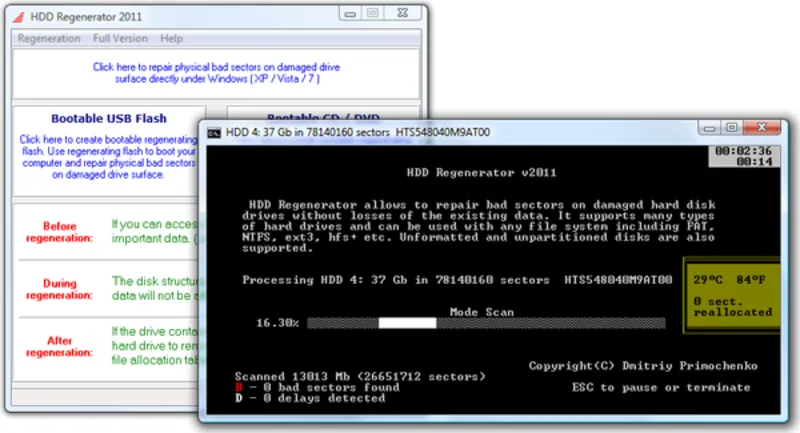
Bước 3: Giao diện cài đặt sẽ xuất hiện. Nhấn nút “Next”, sau đó chọn “I accept the terms in the license agreement” để đồng ý với điều khoản sử dụng. Tiếp tục nhấn “Next” để tiếp tục quá trình.
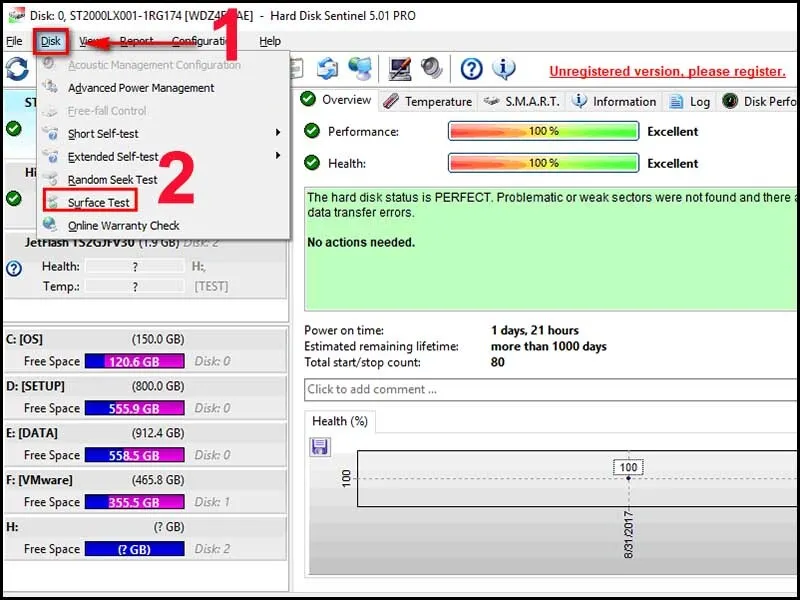
Bước 4: Khi cài đặt hoàn tất, bạn có thể đánh dấu vào ô “Launch the program” nếu muốn khởi động phần mềm ngay. Cuối cùng, nhấn “Finish” để kết thúc.
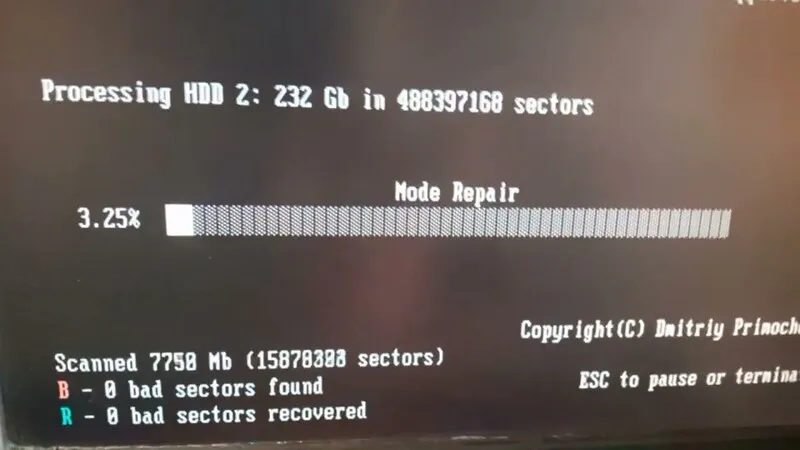
Sau khi cài đặt xong, bạn đã có thể bắt đầu sử dụng HDD Regenerator để quét, sửa lỗi ổ cứng và phục hồi dữ liệu một cách an toàn.
3. Những câu hỏi thường gặp
Hỏi: Làm thế nào để phát hiện và sửa lỗi bad sector trên ổ cứng?
Trả lời: Để kiểm tra và khắc phục bad sector, bạn cần tải và cài đặt phần mềm HDD Regenerator. Sau khi cài đặt, hãy mở phần mềm, chọn chế độ sửa lỗi trực tiếp trên hệ điều hành Windows và làm theo hướng dẫn hiển thị trên màn hình.
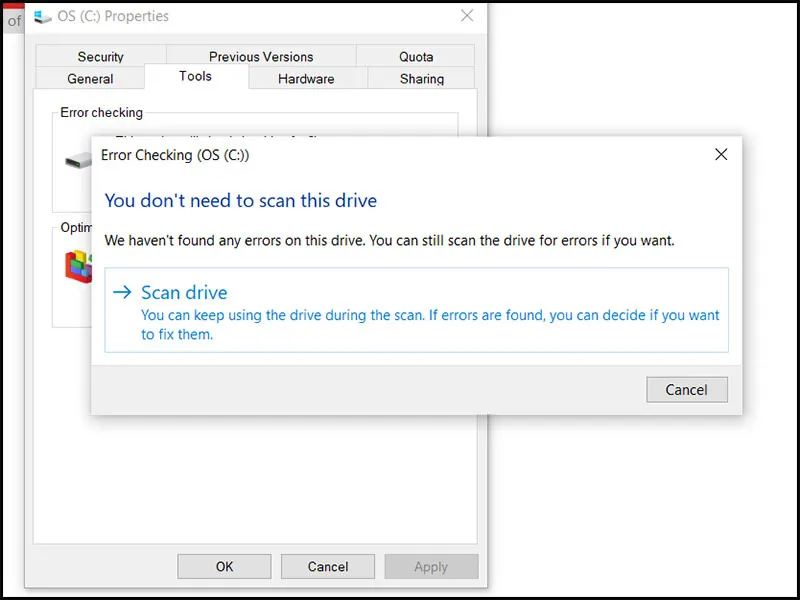
Hỏi: HDD Regenerator có cần khởi động lại máy để sửa lỗi không?
Trả lời: Không. Phần mềm cho phép xử lý lỗi bad sector ngay trên Windows mà không cần khởi động lại. Tuy nhiên, bạn nên đóng tất cả các ứng dụng đang chạy để đảm bảo quá trình diễn ra trơn tru và hiệu quả.
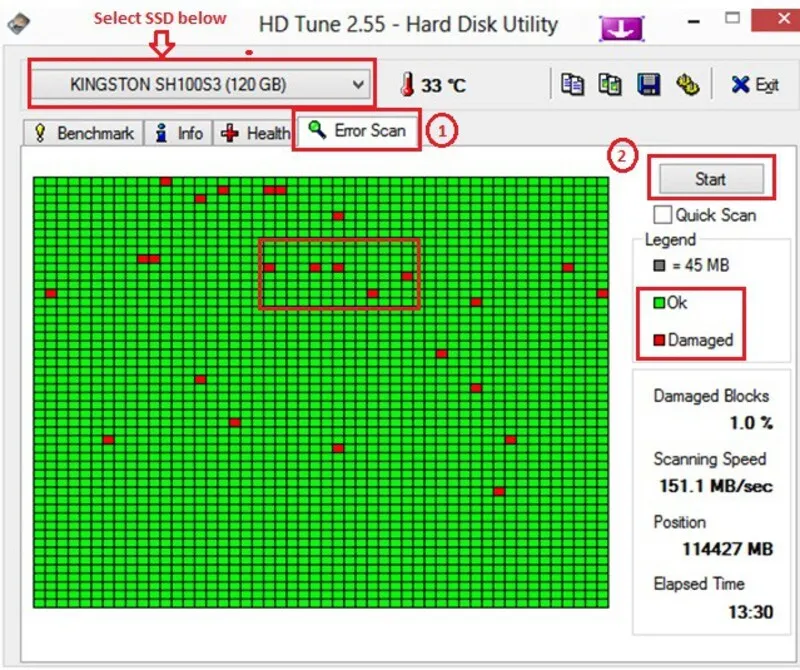
Hỏi: Mất bao lâu để quét và sửa bad sector?
Trả lời: Thời gian quét và sửa lỗi tùy thuộc vào dung lượng ổ cứng và mức độ hư hỏng. Trung bình, quá trình này có thể kéo dài từ một giờ trở lên. Bạn nên kiên nhẫn để đảm bảo phần mềm thực hiện đầy đủ các bước phục hồi.
Có thể bạn quan tâm Cách sửa lỗi Bad Sector trên HDD trong Windows 10/8/7
Trên đây là tất cả các thông tin về việc sử dụng HDD Regenerator trong quá trình dùng máy tính. Mong rằng những gì Linh kiện Minh Khoa cung cấp trong bài viết sẽ hữu ích với bạn. Chúc bạn áp dụng thành công!

Nếu bạn muốn MUA/ THAY LINH KIỆN GIÁ SỈ hoặc LẺ hãy liên hệ chúng tôi. Đội ngũ nhân viên của LINH KIỆN MINH KHOA luôn sẵn sàng hỗ trợ quý khách 24/7.
LINH KIỆN MINH KHOA ĐANG Ở ĐÀ NẴNG
- Điện thoại/Zalo Chat: 0911.003.113
- Facebook: www.facebook.com/linhkienminhkhoavn/
- Địa chỉ: 155 Hàm Nghi, Thanh Khê, Đà Nẵng